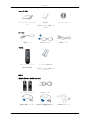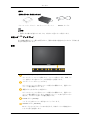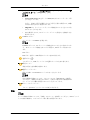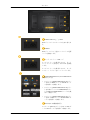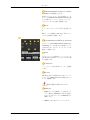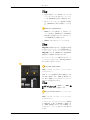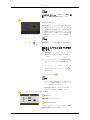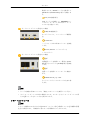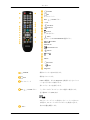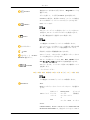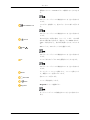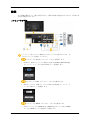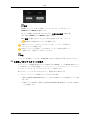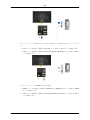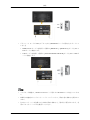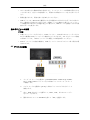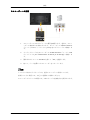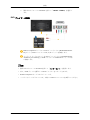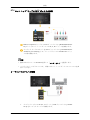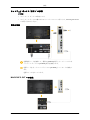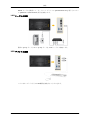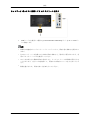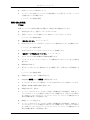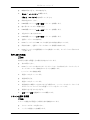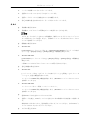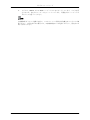ii
LCD DISPLAY
quick start guide
400TS-3, 460TS-3

はじめに
パッケージ内容
パッケージの内容の確認
上の図に示すように、パッケージの箱からロックを取り外します。
箱の両側にある穴に手をか
けて、箱を持ち上げます。
パッケージの内容を確認し
ます。
発布スチロールとビニール
袋を取り外します。
注意
•
パッケージを開いたら、内容を確認してください。
•
製品を運ぶときに必要になりますので、梱包されていた箱は保管しておいてください。
•
不足している品目がある場合には、販売店にお問い合わせください。
•
オプション品の購入については、お近くの販売店にお問い合わせください。
同梱物
LCD ディスプレイ

マニュアル類
クイック セットアップ ガ
イド
保証書
(含まれていない地域もあ
ります)
ユーザー ガイド
ケーブル
電源コード D-Sub ケーブル USB ケーブル
その他
リモートコントロール
(BP59-00138B)
バッテリ (AAA X 2)
(含まれていない地域もあ
ります)
別売り
(別売を行わない地域もあります)
セミ スタンド キット LAN ケーブル
RGB to BNC ケーブル RGB to COMPONENT ケー
ブル
NetWork ボックス
はじめに

別売り
(別売を行わない地域もあります)
ウォール マウント キット TV チューナー ボックス RS232C ケーブル
注意
•
製品と共に購入可能なアクセサリは、お住まいの国によって異なります。
お使いの LCD ディスプレイ
色と外観は製品によって異なる場合があり、製品の仕様は性能の向上のために予告無く変
更される場合があります。
前面
MENU
ボタン
[MENU]
オンスクリーン メニューを開いたり、メニューを終了します。OSD メニ
ューを終了したり前のメニューに戻る場合にも使用します。
ナビゲーション
ボタン
(
上下ボタン
)
ひとつのメニューから別のメニューに縦方向に移動したり、選択したメ
ニューの値を調整したりします。
調整ボタン
(
左右ボタン
)/
音量ボタン
ひとつのメニューから別のメニューに横方向に移動したり、選択したメ
ニューの値を調整したりします。OSD がスクリーンに表示されていない
場合は、このボタンを押して音量を調整します。
ENTER
ボタン
[ENTER]
ハイライトされたメニュー項目をアクティブにします。
SOURCE
ボタン
[SOURCE]
PC モードからビデオモードに切り替えます。外部デバイスが接続されて
いる入力信号を選択します。
はじめに

[PC] → [DVI] → [AV] → [コンポ一ネント] → [HDMI1] → [HDMI2] → [デ
ィスプレイ ポート] → [MagicInfo] →[TV]
注意
•
[RGB/COMPONENT IN ] ポートは RGB (PC) およびコンポ一ネント信
号に対応しています。
ただし、外部入力信号が選択したビデオ信号と異なる場合には、映像
が正常に表示されない場合があります。
•
MagicInfo は、ネットワーク ボックスが接続されているときにのみ有
効にすることができます。
•
TV を使用するには、TV チューナー ボックス (別売り) を接続する必
要があります。
D.MENU
ボタン
オンスクリーン D.MENU を開きます。
注意
D.MENU ボタンは、TV チューナーが接続されているときに有効になりま
す。TV チューナーが接続されていない場合は、PIP ボタンが有効になり
ます。
PIP
ボタン
PIP ボタンを押して PIP 画面のオン/オフを切り替えます。
電源ボタン
[ ]
このボタンで、LCD ディスプレイの電源のオン/オフを切り替えます。
照度センサー
周囲の明るさを自動的に検出します。
電源インジケーター
緑色に点滅して PowerSaver モードであることを示します
注意
省電力機能の詳細については、このマニュアルの「PowerSaver」を参照し
てください。消費電力を押さえるために、必要ない場合または長時間 LCD
ディスプレイから離れる場合にはモニターをオフにします。
リモートカラーセンサー
リモコンを LCD ディスプレイのこの部分に向けます。
背面
注意
ケーブル接続の詳細については、「接続」のセクションを参照してください。LCD ディスプ
レイの背面の構成は、モデルによって若干異なる場合があります。
はじめに

POWER S/W ON [
│
] / OFF
LCD ディスプレイのオン/オフを切り替えま
す。
POWER
LCD ディスプレイと壁のコンセントに電源
コードを接続します。
タッチ
スクリーン
USB
ハブ
タッチスクリーンを使用するには、ネット
ワーク ボックス (別売り) または PC を接続
します。
タッチスクリーンを使用するには、タッチ
スクリーン ドライバをインストールします。
RGB/COMPONENT IN (PC/COMPONENT
接続端子
(
入力
))
•
モニターの [RGB/COMPONENT IN] ポー
トを PC の RGB ポートに D-SUB ケーブ
ルを使用して接続します。
•
モニターの [RGB/COMPONENT IN] ポー
トを外部デバイスの COMPONENT ポー
トに RGB to COMPONENT ケーブルを使
用して接続します。
•
モニターの [RGB/COMPONENT IN] ポー
トを PC の BNC ポートに RGB to BNC ケ
ーブルを使用して接続します。
DVI IN (PC
映像接続端子
)
モニターの [DVI IN] ポートを PC の DVI ポ
ートに DVI ケーブルを使用して接続します。
はじめに

RGB/DVI/DP/HDMI AUDIO IN (PC/DVI/
DP/HDMI
音声接続端子
(
入力
))
別売りのステレオ ケーブルを使用して、モ
ニターの [RGB/DVI/DP/HDMI AUDIO IN] 端
子とお使いのコンピュータのサウンド カー
ドのスピーカー出力端子を接続します。
DP IN
ディスプレイ ポートからの信号を受信しま
す。
DP ケーブルを製品の [DP IN] と別のディス
プレイの DP IN に接続します。
AV/COMPONENT AUDIO IN [L-AUDIO-R]
モニターの [AV/COMPONENT AUDIO IN [L-
AUDIO-R]] ポートを PC または外部デバイス
の音声出力ポートにオーディオ ケーブルを
使用して接続します。
AV IN
ビデオ ケーブルを使用して、モニターの
[AV IN] 端子を外部デバイスのビデオ出力端
子に接続します。
AUDIO OUT
ヘッドフォンまたは外部スピーカーを接続
します。
DC OUT
[DC OUT] 端子が承認済みの TV チューナ
ー ボックス [SBB_DTC/ZA] に接続されてい
ることを確認します。
製品が損傷する場合があります。
HDMI IN 1
•
HDMI ケーブルを使用して、LCD ディス
プレイ背面の [HDMI IN 1] 端子をお使い
のデジタル出力デバイスの HDMI 端子に
接続します。
•
HDMI 1.3 までをサポートしています。
はじめに

注意
•
通常の外部デバイス (DVD プレーヤーや
レコーダーなど) や TV チューナー ボッ
クスを [HDMI IN 1] 端子に接続できます。
•
TV チューナー ボックスを使用する場合
は、[HDMI IN 1] 端子に接続してくださ
い。
HDMI IN 2 (MAGICINFO)
•
HDMI ケーブルを使用して、LCD ディス
プレイ背面の [HDMI IN 2 (MAGICIN-
FO)] 端子をお使いのデジタル出力デバイ
スの HDMI 端子に接続します。
•
HDMI 1.3 までをサポートしています。
注意
MagicInfo を使用するには、別途当社の指定
するネットワーク ボックスを製品内部にイ
ンストールし、ネットワーク ボックスの
MagicInfo 出力を [HDMI IN 2 (MAGICIN-
FO)] 端子に接続する必要があります。
ネットワーク ボックスの購入およびインス
トールについて詳しくは、Samsung Electron-
ics にお問い合わせください。
RJ 45 MDC (MDC PORT)
MDC (マルチディスプレイ コントロール) プ
ログラム ポート
LAN ケーブルを製品の [RJ45 MDC] と PC
の LAN に接続します。MDC を使用するに
は、PC に MDC プログラムがインストール
されている必要があります。
注意
マルチコントロール に移動して、MDC 接
続 として RJ45 MDC を選択します。
RS232C OUT/IN (RS232C
シリアル
ポー
ト
)
MDC (マルチディスプレイ コントロール) プ
ログラム ポート
シリアル ケーブル (クロス タイプ) を製品
の [RS232C] と PC の RS232C に接続しま
す。MDC を使用するには、PC に MDC プロ
グラムがインストールされている必要があ
ります。
はじめに

注意
マルチコントロール に移動して、MDC 接
続 として RS232C MDC を選択します。
Kensington Lock slot
Kensington ロックは、公共の場所で製品を安
全に使用できるようにロックすることがで
きる盗難防止用の装置です。固定装置の形
状と使用方法はモデルおよびメーカーによ
って異なるため、詳細については固定装置
に付属するユーザー マニュアルを参照して
ください。
注意
Kensington ロックを別途購入する必要があり
ます。
製品をロックするには以下の手順に
従います。
1.
Kensington ロック ケーブルを、デスク
や椅子など大きくて動かない物体にか
けます。
2.
ロックのついたケーブルの端を Kensing-
ton ロック ケーブルの端の輪に通しま
す。
3.
ケンジントン ロックをディスプレイ背
面にあるセキュリティ スロット (
) に
挿入します。
4.
ロックします ( )。
注意
•
これは一般的な説明です。詳細について
は、ロック装置に付属するユーザー マニ
ュアルを参照してください。
•
固定装置の購入につきましてはお買い上
げいただいたお店にご確認ください。
ネットワーク ボックス (別売り) の接続
RGB OUT
MagicInfo ビデオ出力ポート
MAGICINFO OUT
これは、ビデオ、オーディオおよび、Mag-
icInfo 制御信号用の出力端子です。
はじめに

使用するには、HDMI ケーブルを使用して
[HDMI IN 2 (MAGICINFO)] 端子に接続しま
す。
LAN (LAN
接続端子
)
LAN ケーブルに接続して、MagicInfo モー
ドでのインターネットまたはネットワーク
アクセスを可能にします。
ネットワーク ボックス (別売り) の接続
USB(USB
接続端子
)
キーボード/マウス、マス ストレージ機器対
応。
AUDIO OUT
ヘッドフォンまたは外部スピーカーを接続
します。
RS232C (RS232C
シリアル
ポート
)
シリアル ポート
ネットワーク ボックス (別売り) の接続
電源
電源延長コードを使用して、製品の [POW-
ER] 端子とモニターの [POWER] 端子を接続
します。
電源
電源コードを使用してコンセントに接続し
ます。
POWER S/W ON [ I ] / OFF
ネットワーク ボックスのオン/オフを切り替
えます。
注意
•
ケーブル接続の詳細については、「接続」のセクションを参照してください。
•
ネットワーク ボックスが正常に動作するには、モニターとネットワーク ボックスの両
方で電源スイッチをオンにする必要があります。
リモートコントロール
注意
リモコンの動作は TV またはその他 LCD ディスプレイ付近で動作している電子機器の影響
を受ける場合があり、周波数の干渉によって誤作動することがあります。
はじめに

POWER
OFF
ダイヤルパッド
DEL / GUIDE ボタン
+ VOL -
SOURCE
D.MENU
TOOLS
上下左右ボタン
INFO
色ボタンと PC/DVI/HDMI/DP 選択ボタン。
TTX/MIX
MTS/DUAL
ENTER/PRE-CH
MUTE
CH/P
TV
MENU
RETURN
EXIT
MagicInfo
POWER
製品のオン/オフを切り替えます。
OFF
製品をオフにします。
ダイヤルパッド
OSD の調整時、または MagicInfo を使用するときにパスワ
ードを入力するのに使用します。
押してチャンネルを変更します。
DEL / GUIDE ボタン
「-」ボタンはデジタル チャンネルの選択に使用します。
電子番組ガイド (EPG) 表示
注意
TV チューナー ボックス (別売り) がインストールされてい
る場合は、TV モードでのみこのボタンを使用できます。
+ VOL -
音声の音量を調整します。
はじめに

SOURCE
接続されている外部入力信号または MagicInfo モードを
選択します。
ボタンを押して、入力信号 SOURCE を切り換えます。
SOURCE の変更は、変更時に LCD ディスプレイに接続さ
れている外部デバイスについてのみ行うことができます
D.MENU
DTV メニュー表示
注意
TV チューナー ボックス (別売り) がインストールされてい
る場合は、TV モードでのみこのボタンを使用できます。
TOOLS
よく使う機能を素早く選択するのに使用します。
注意
この機能はこの LCD ディスプレイでは動作しません。
上下左右ボタン
ひとつのメニューから別のメニューに横方向、縦方向に移
動したり、選択したメニューの値を調整したりします。
INFO
画面左上に現在の画像情報が表示されます。
色ボタンと PC/DVI/
HDMI/DP 選択ボタン。
TV モードでは、これらのボタンを使用してチャンネルの
リストを設定することができます。
TV モード以外のモードでは、PC、DVI、HDMI または
DP (ディスプレイ ポート) 外部入力を直接選択できます。
TTX/MIX
TV チャンネルは、テレテキスト経由で文字情報サービス
を提供します。
- テレテキスト ボタン
注意
この機能はこの LCD ディスプレイでは動作しません。
MTS/DUAL
MTS-
MTS (マルチチャンネル テレビ ステレオ) モードを選択で
きます。
音声タイプ
MTS/S_Mode
デフォルト
FM ステレオ モノラル モノラル 手動変更
ステレオ モノラル ↔ ステレ
オ
SAP
モノラル ↔ SAP モノラル
DUAL-
STEREO/MONO、DUAL l / DUAL ll および MONO/NICAM
MONO/NICAM STEREO は、放送のタイプに応じて TV の
はじめに

視聴中にリモコンの DUAL ボタンで操作することができま
す。
注意
TV チューナー ボックスが接続されているときに有効にな
ります。
ENTER/PRE-CH
このボタンを使用して、前のチャンネルに直ちに戻りま
す。
注意
TV チューナー ボックスが接続されているときに有効にな
ります。
MUTE
音声の出力を一時的に停止
(ミュート)します。これは画
面の左下隅に表示されます。消音モードで MUTE または -
VOL + が押されると、音声が再度聞こえるようになりま
す。
CH/P
TV モードで、TV のチャンネルを選択します。
注意
TV チューナー ボックスが接続されているときに有効にな
ります。
TV
アナログまたはデジタル TV を視聴することができます。
注意
TV チューナー ボックスが接続されているときに有効にな
ります。
MENU
オンスクリーン メニューを開いたり、メニューを終了した
り、調整メニューを閉じたりします。
RETURN
前のメニューに戻ります。
EXIT
メニュー画面を終了します。
MagicInfo
MagicInfo クイック起動ボタン
注意
ネットワーク ボックスが接続されているときに有効になり
ます。
はじめに

接続
色と外観は製品によって異なる場合があり、製品の仕様は性能の向上のために予告無く変
更される場合があります。
コンピュータの接続
コンピュータをモニターに接続するにはいくつかの方法があります。以
下のオプションから選択してください。
ビデオカードの D-sub(アナログ)コネクタを使用します。
•
D-sub は、LCD ディスプレイ背面の 15-pin の [RGB/COMPONENT IN]
ポートとコンピュータの 15-pin D-sub ポートを接続します。
ビデオカードの DVI(デジタル)コネクタを使用します。
•
DVI ケーブルは、LCD ディスプレイ背面の [DVI IN] ポートとコンピ
ュータの DVI ポートを接続します。
ビデオカードの HDMI(デジタル)コネクタを使用します。
•
LCD ディスプレイの [HDMI IN 1] / [HDMI IN 2] ポートと PC の HDMI
ポートを HDMI ケーブルを使用して接続します。

注意
HDMI ケーブルで PC に接続しているときには、入力信号として
HDMI2 または HDMI1 を選択します。
PC からの画像と音声を正常に出力するには、外部入力名編集 で PC を選
択する前に HDMI2 または HDMI1 を選択します。
DVI 装置 が選択されているときに音声を有効にするには、ステップ
(
) を使用して接続されていることを確認します。
お使いのコンピュータのオーディオ ケーブルを、コンピュータ背面のオ
ーディオ ポートに接続します。
LCD ディスプレイの電源コードを LCD ディスプレイ背面の電源ポート
に接続します。電源スイッチをオンにします。
注意
オプション品の購入については、SAMSUNG のお近くの販売店にお問い合わせください。
PC に接続してタッチ スクリーンを使う
タッチ スクリーン機能を使用するには、D-Sub (または HDMI もしくは HDMI - DVI) ケーブ
ルと USB ケーブルの両方を接続し、タッチ スクリーン ドライバをインストールしてタッ
チ スクリーン モニターを「デフォルト モニター」に設定します。
PC がサポートしているビデオ出力に応じて、製品を PC に接続します。
•
グラフィック カードに D-Sub (アナログ) 出力がある場合
•
製品の [RGB/COMPONENT IN] ポートと PC の D-Sub ポートを D-Sub ケーブルで接
続します。
•
USB ケーブルを使用して製品の [TOUCH SCREEN USB HUB] ポートを PC の USB ポ
ートに接続します。
接続

•
グラフィック カードが DVI (デジタル) 出力 (DVI ケーブル経由) をサポートしていると
き
•
DVI ケーブルを使用して製品の [DVI IN] ポートを PC の DVI ポートに接続します。
•
USB ケーブルを使用して製品の [TOUCH SCREEN USB HUB] ポートを PC の USB ポ
ートに接続します。
•
グラフィック カードに HDMI 出力がある場合
•
HDMI ケーブルを使用して製品の [HDMI IN 1] / [HDMI IN 2] ポートを PC の HDMI
ポートに接続します。
•
USB ケーブルを使用して製品の [TOUCH SCREEN USB HUB] ポートを PC の USB ポ
ートに接続します。
接続

•
グラフィック カードが DVI (デジタル) 出力 (HDMI-DVI ケーブル経由) をサポートして
いるとき
•
HDMI to DVI ケーブルを使用して製品の [HDMI IN 1] / [HDMI IN 2] ポートを PC の
DVI ポートに接続します。
•
USB ケーブルを使用して製品の [TOUCH SCREEN USB HUB] ポートを PC の USB ポ
ートに接続します。
注意
•
マルチタッチ機能は、Windows Vista 64 ビット版または Windows 7 には対応していませ
ん。
•
革新的で高感度のタッチスクリーン テクノロジーにより、画面に強く触れる必要はあり
ません。
•
先の丸いスティックや金属でできた物で画面に触れると、傷が付く場合があります。専
用のスタイラス ペンのみを使用してください。
接続

•
ほこりや水気などの異物が画面に付着すると、タッチスクリーンの誤作動の原因となる
ことがあります。柔らかい布を使用して、画面および画面のフレームをよく拭いてくだ
さい。
•
破損を避けるため、画面に強い力を加えないでください。
•
USB デバイスは、Microsoft が推奨する安全な設置および取り外しを行うための指示に
従って接続または取り外しを行います。USB デバイスを接続した後にタッチ スクリー
ンの機能または音声出力に問題が発生した場合には、USB ケーブルを接続しなおすか接
続するポートを変更します。
他のデバイスへの接続
注意
•
お使いのコンピュータだけでなく、DVD プレイヤー、VCR またはカムコーダーなどの
AV 入力機器を LCD ディスプレイに接続することができます。AV 入力デバイスの接続
の詳細については、「LCD ディスプレイの調整」の内容を参照してください。
•
LCD ディスプレイの背面の構成は、LCD ディスプレイのモデルによって若干異なる場
合があります。
AV デバイスの接続
1.
オーディオ ケーブルを製品の [AV/COMPONENT AUDIO IN [L-AUDIO-
R]] と VCR や DVD プレイヤーなどの外部デバイスのオーディオ ポート
に接続します。
2.
ビデオ ケーブルを製品の [AV IN] と外部デバイスのビデオ出力ポートに
接続します。
3.
次に、DVD またはテープを挿入して、DVD、VCR、またはカムコーダー
をスタートさせます。
4.
製品またはリモコンの SOURCE を押して「AV」を選択します。
接続

カムコーダーへの接続
1.
カムコーダーの AV 出力ジャックの場所を確認します。通常は、カムコ
ーダーの側面または背面にあります。カムコーダーの VIDEO OUTPUT
ジャックと LCD ディスプレイの [AV IN] をビデオ ケーブルで接続しま
す。
2.
オーディオ ケーブルをカムコーダーの AUDIO OUTPUT ジャックと LCD
ディスプレイの [AV /COMPONENT AUDIO IN [L-AUDIO-R]] に接続しま
す。
3.
製品またはリモコンの SOURCE を押して「AV」を選択します。
4.
続いて、テープを挿入したカムコーダーをスタートします。
注意
ここに示した音声ビデオ ケーブルは、通常カムコーダーに付属しています。
(付属していない場合には、お近くの電器店でご購入ください)
カムコーダーがステレオの場合には、2 本のケーブルを接続する必要があります。
接続

HDMI ケーブルを使用して接続する
1.
HDMI ケーブルを製品の [HDMI
IN 2 (MAGICINFO)] または [HDMI IN 1]
とデジタル デバイスの HDMI 出力ポートに接続します。
2.
製品またはリモコンの SOURCE を押して「HDMI1
/ HDMI2」を選択し
ます。
注意
HDMI モードでは、PCM フォーマットの音声のみサポートしています。
DVI - HDMI ケーブルを使用して接続する
DVI-HDMI ケーブルを製品の [HDMI
IN 2 (MAGICINFO)] または [HDMI
IN 1] とデジタル デバイスの DVI 出力ポートに接続します。
RCA - ステレオ
(PC 用) ケーブルの赤および白のジャックをデジタル出力
デバイスの同じ色の音声出力端子に接続し、反対側のジャックを LCD デ
ィスプレイの [RGB/DVI/DP/HDMI AUDIO IN] 端子に接続します。
接続
ページが読み込まれています...
ページが読み込まれています...
ページが読み込まれています...
ページが読み込まれています...
ページが読み込まれています...
ページが読み込まれています...
ページが読み込まれています...
ページが読み込まれています...
ページが読み込まれています...
ページが読み込まれています...
ページが読み込まれています...
-
 1
1
-
 2
2
-
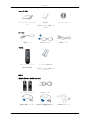 3
3
-
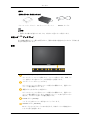 4
4
-
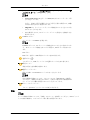 5
5
-
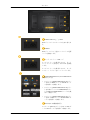 6
6
-
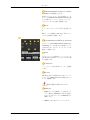 7
7
-
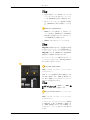 8
8
-
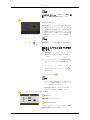 9
9
-
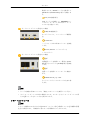 10
10
-
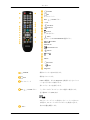 11
11
-
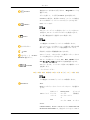 12
12
-
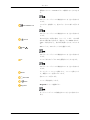 13
13
-
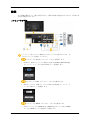 14
14
-
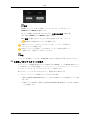 15
15
-
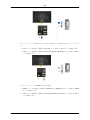 16
16
-
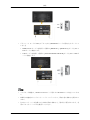 17
17
-
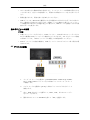 18
18
-
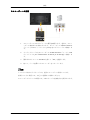 19
19
-
 20
20
-
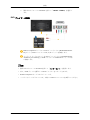 21
21
-
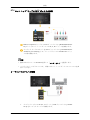 22
22
-
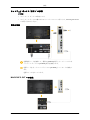 23
23
-
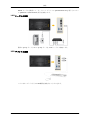 24
24
-
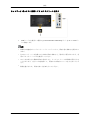 25
25
-
 26
26
-
 27
27
-
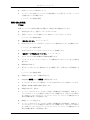 28
28
-
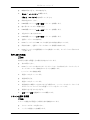 29
29
-
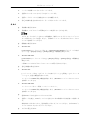 30
30
-
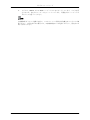 31
31